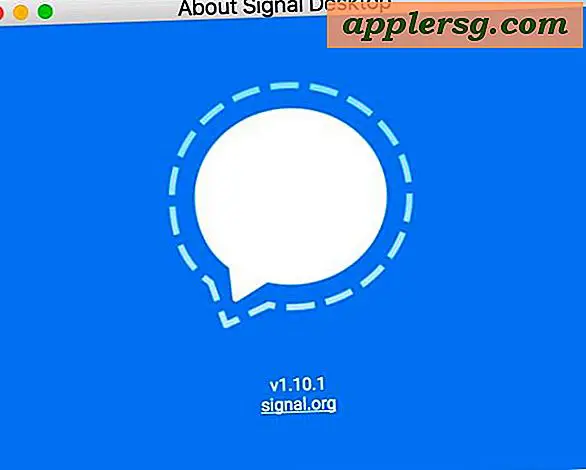Come disattivare Shake per annullare su iPhone e iPod Touch
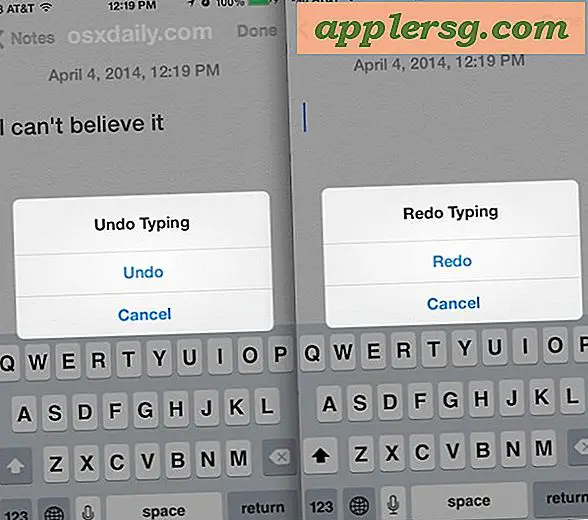
L'iPhone, l'iPad e l'iPod touch utilizzano una funzione di Agitazione fisica per annullare e Agitare per ripetere come l'equivalente dei tasti "annulla" e "ripristina", poiché a differenza dell'iPad, l'iPhone e l'iPod touch non dispongono di pulsanti per quelle funzioni . E se non sei familiare, si, letteralmente agitando il telefono, tenterai di annullare l'azione precedente o la digitazione.
In ogni caso, mentre scuotere l'iPhone in giro per annullare e ripetere può essere utile, può anche essere fastidioso e attivato quando non si intende farlo, e per gli utenti che vorrebbero possono scegliere di disabilitare la funzione Shake to Undo in iOS.
Disabilitare Shake To Undo su iOS
Questo spegne la funzione di annullamento per annullare la funzione, disabilitando la finestra di avviso di annullamento dall'apparire quando il dispositivo iOS viene scosso:
- Apri l'app Impostazioni e vai su "Generale" e poi su "Accessibilità"
- Scorri verso il basso un modo per trovare e tocca "Agita per annullare"
- Attiva / disattiva lo Shaek per annullare l'interruttore sulla posizione OFF (o attivarlo per riattivare la funzione)

Gli effetti sono immediati e puoi iniziare a scuotere il tuo iPhone dopo aver digitato qualcosa nell'app Notes per vedere l'effetto se lo hai spento o acceso. Con la funzione disattivata, non viene più visualizzata alcuna finestra di annullamento, incluso il messaggio "nulla da annullare" se viene accidentalmente attivato. E con la funzionalità attiva, la finestra di dialogo annulla e ripeti appare come al solito.

Anche in questo caso, l'iPad ha un pulsante dedicato sulla tastiera per annullare e ripetere, quindi non è così importante per gli utenti di tablet, poiché disabilitando la funzione non rimuoverà l'unico mezzo per annullare e ripetere le azioni. Ma per quelli con iPhone e iPod touch, se ti piace o meno Shake to Undo o vuoi disabilitarlo dipende in gran parte dalle preferenze personali, se ti piace la funzione, e se effettivamente la usi.







![Guarda Jimmy Kimmel Strappa l'iPad Mini [Video]](http://applersg.com/img/fun/531/watch-jimmy-kimmel-rip-ipad-mini.jpg)